
Tämä ohjelmisto pitää ajurit käynnissä ja pitää sinut turvassa tavallisista tietokonevirheistä ja laitteistovikoista. Tarkista kaikki ohjaimesi nyt kolmessa helpossa vaiheessa:
- Lataa DriverFix (vahvistettu lataustiedosto).
- Klikkaus Aloita skannaus löytää kaikki ongelmalliset kuljettajat.
- Klikkaus Päivitä ohjaimet uusien versioiden saamiseksi ja järjestelmän toimintahäiriöiden välttämiseksi.
- DriverFix on ladannut 0 lukijoita tässä kuussa.
Monet Windows 10 käyttäjää työskennellessään heidän kanssaan kannettavat tietokoneet koskettavat vahingossa kannettavan tietokoneen kosketuslevyä, jolloin hiiren kohdistin liikkuu. Seuraamalla alla olevaa opetusohjelmaa voit oppia sammuttamaan kosketuslevy ja myös siitä, missä voit aktivoida sen uudelleen, jos haluat koskaan siirtyä klassisesta hiirestä kosketuslevyyn uudelleen Windowsissa.
Kuinka kytän kosketuslevyn pois päältä Windows 10: ssä?
1. Käytä toimintonäppäimiä

- Yleensä ja useimmissa tapauksissa kannettavan tietokoneen näppäimistöllä sinulla on oltava Fn näppäin ja kosketuslevyn painike, joka sijaitsee näppäimistön yläosassa.
- Pidä Fn -painiketta ja kosketuslevyn painiketta kytkeäksesi sen päälle ja pois päältä.
Huomaa, että tämä ominaisuus ei ole käytettävissä kaikissa Windows-kannettavissa tietokoneissa.
2. Käytä kolmannen osapuolen sovellusta
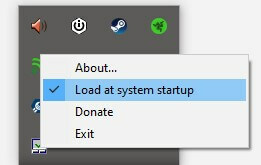
- ladata Kosketa Jäädytä
- Asenna se järjestelmään noudattamalla ohjattua asennustoimintoa
- Kun asennus on valmis, kuvake ilmestyy tehtäväpalkkiin. Tämä ohjelma poistaa kosketuslevyn käytöstä, mutta vain, kun se havaitsee kirjoittamisen näppäimistöllä.
3. Poista kosketuslevy käytöstä
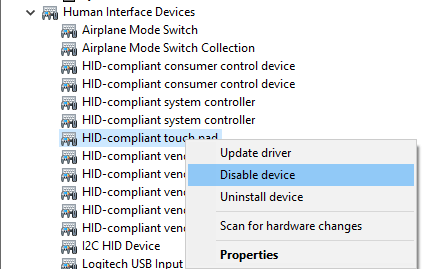
- Napsauta hiiren kakkospainikkeella alkaa Painike ja valitse Laitehallinta
- Laajenna Ihmisen rajapinnat lista
- Etsi kosketuslevyn ohjain (huomaa, että nimi saattaa olla erilainen laitteellasi)
- Napsauta laitetta hiiren kakkospainikkeella ja valitse Poista laite käytöstä
Kosketuslevy ei sammu, kun liität hiiren? Meillä on opas, joka näyttää, kuinka korjata se.
4. Sammuta kosketuslevy Windowsin asetuksista
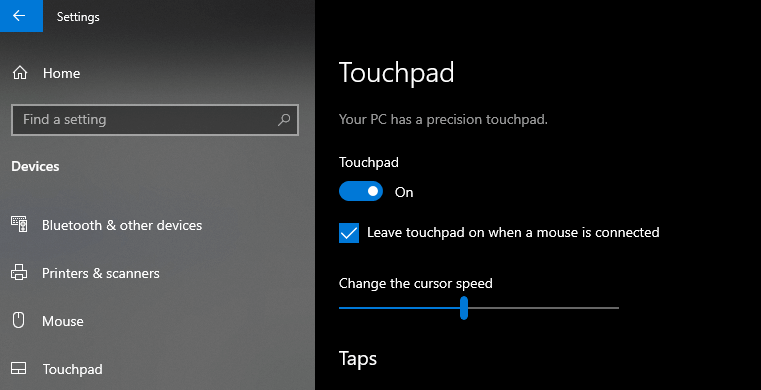
- Avata Windowsin asetukset (pikakuvake Win + I)
- Mene Laitteet> Kosketuslevy
- Joko kytke kosketuslevy päälle / pois-keinukytkimellä tai poista valinta ruudusta poistamalla se käytöstä automaattisesti, kun hiiri on kytketty
Kannettavan tietokoneen kosketuslevyn korjaukset ja vinkit Windows 10: ssä
Jos olet kokenut käyttäjä, voit yrittää käyttää kosketuslevyn lisäasetuksia ja mukauta sen toiminnot tarpeidesi mukaan.
Voit myös kohdata joitain ongelmia kosketuslevyn satunnaisessa pysäytyksessä tai kosketuslevyn yksinkertaisesti ei toimi. Tämä ei ole ongelma, koska Internetissä on paljon korjauksia, ja meillä on myös niitä. Tarkista vain korjausoppaastamme "Kosketuslevy jäätyy" -ongelma tai varten Kosketuslevy ei toimi.
Sinulla on yli neljä nopeaa tapaa sammuttaa kannettavan tietokoneen kosketuslevy Windows-käyttöjärjestelmässä. Jos sinulla on kysyttävää näistä menetelmistä, älä epäröi kirjoittaa meille sivun kommenttiosioon.
Usein Kysytyt Kysymykset
Jos olet kokeillut kaikki tässä oppaassa luetellut menetelmätja kirjaudu sitten järjestelmänvalvojan tilillä tai poista kosketuslevyn ohjain.
Avata Windowsin asetukset ja noudata ohjeita näkyy oppaamme vaiheessa 4.
Voit poistaa ohjaimen käytöstä Laitehallinnasta noudattamalla yllä lueteltuja vaiheita.
Voit tehdä tämän Asetukset-valikosta, koska tämä on ominaisuus, joka leivotaan Windows 10: een. Vain seuraa pikaoppaamme ja voit ottaa tämän ominaisuuden käyttöön.


